Cara selamat kembali ke Windows 10 dari Windows 11
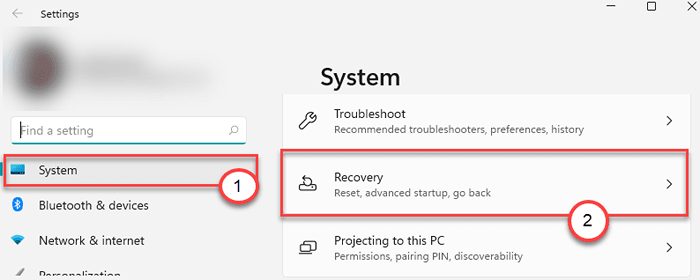
- 3005
- 958
- Clarence Powlowski
Dengan pelepasan Preview Builds of Windows 11, anda mungkin telah memasang binaan pada mesin Windows 10 anda untuk menyemak OS baru. Sekarang, bagaimana jika anda ingin menggulung dari pratonton Windows 11 yang tidak stabil tanpa kehilangan data penting anda? Anda berada di tempat yang betul. Cukup ikuti panduan ini untuk selamat kembali ke OS Windows 10 yang lebih tua tanpa kehilangan data anda.
CATATAN -
Sekiranya anda telah mengemas kini OS anda dari Windows 10 lebih daripada 10 hari yang lalu, anda mungkin tidak dapat melancarkan semula tanpa kehilangan data. Biasanya, Windows menyimpan binaan sebelumnya hanya selama 10 hari sebelum membuangnya secara kekal dari komputer anda.
Cara selamat melancarkan kembali ke Windows 10 dari binaan pratonton Windows 11
Anda boleh melancarkan kembali ke Windows 10 ISO menggunakan menu Tetapan.
1. Pada mulanya, tekan Kekunci windows + i Kekunci bersama untuk membuka skrin Tetapan.
2. Kemudian, ketik pada "Sistem"Di anak panah kiri.
3. Di sebelah kanan, tatal ke bawah dan klik pada "Pemulihan"Tetapan.
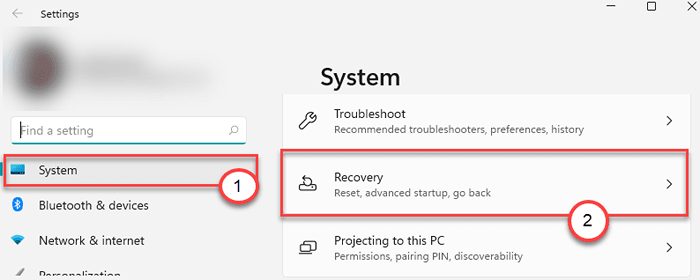
4. Di sebelah kiri, klik pada "Pergi balik".
5. Tetingkap baru akan dibuka. Kemudian, klik pada "Kembali ke Binaan Terdahulu".
Cukup, tunggu sebentar kerana Windows 11 digulingkan ke Windows 10 Build. Dalam proses ini, komputer anda akan dimulakan semula beberapa kali dan mengambil sedikit masa. Anda tidak akan kehilangan data dalam proses ini.
Itu sahaja! Ini adalah cara, anda boleh dengan mudah melancarkan kembali ke Windows 10 Build tanpa kehilangan data.
- « Cara Memperbaiki Kod Ralat OneDrive Microsoft 0x80070005
- Cara Mengurus Cakera dan Memacu Tetapan Penyimpanan di Windows 11 »

